电脑文件浏览记录怎么删除 如何清除文件访问历史记录
更新时间:2024-03-23 13:46:08作者:yang
在日常使用电脑过程中,我们经常会浏览各种文件,但是这些文件访问记录却可能泄露个人隐私,为了保护个人信息安全,我们需要学会清除电脑文件访问历史记录。下面就让我们一起来看看如何删除电脑文件浏览记录,保护个人隐私吧!
操作方法:
1.
第一步时打开控制面板,我们按住win+R组合键出现运行窗口。
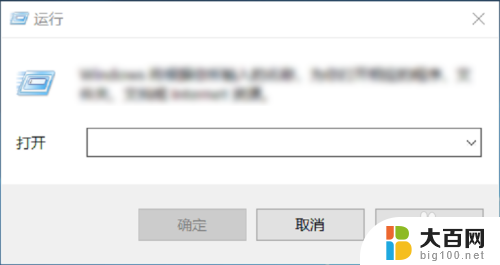
2.然后在命令输入窗口输入control,即可进入到控制面板了。如下图所示。

3.当进入到控制面板后,选择“外观和个性化”选项,如下图所示。
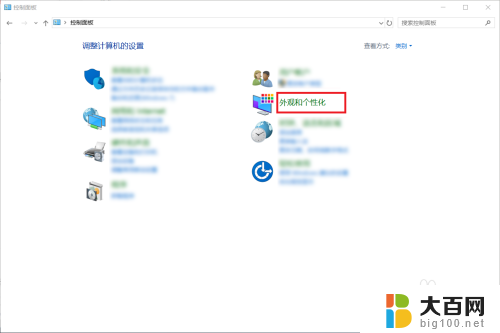
4.然后在外观和个性化中选择“文件资源管理器选项”,如下图所示。
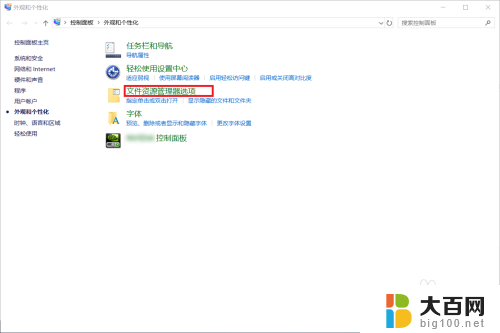
5.在文件资源管理器选项中,取消勾选“在快速访问中显示最近使用的文件”和“在快速访问中显示常用文件夹”。
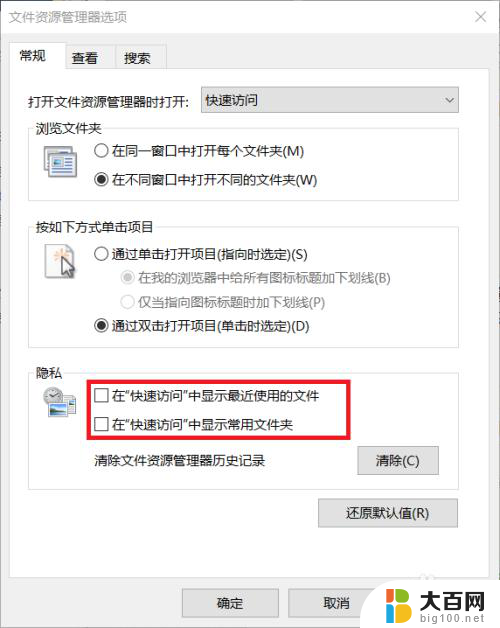
6.取消两个勾选后,选择右侧的清除按钮,即可清除所有的历史记录了。在快速访问中也看不到已经打开过哪些文件夹了。
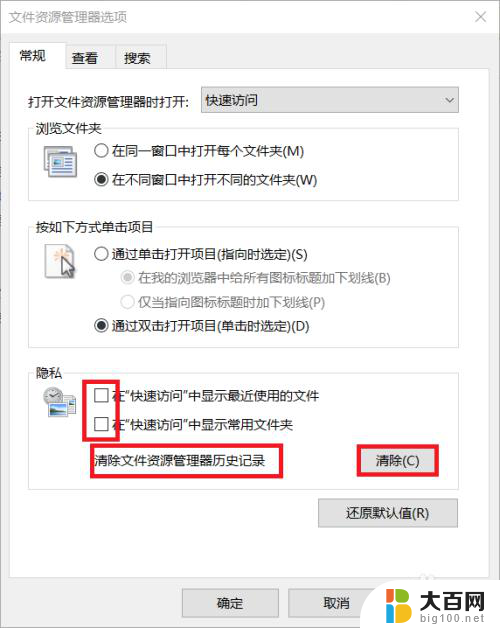
7.到这里,Windows系统下删除文件访问记录的方法就介绍完了。如果大家觉得有帮助,别忘了给我点赞投票啊!大家的关注才是我分享的动力哦!
以上就是如何删除计算机文件浏览记录的全部内容,如果您遇到这种情况,您可以按照上面的方法解决,希望这对大家有所帮助。
- 上一篇: wps怎么查找 wps怎么查找拼写错误
- 下一篇: 怎么将电脑连接苹果手机 苹果iPad如何连接电脑
电脑文件浏览记录怎么删除 如何清除文件访问历史记录相关教程
- 怎样删除以往浏览记录 清除浏览器历史记录的步骤
- 如何删除历史浏览记录 如何清除手机浏览器的历史记录
- 电脑如何删除浏览记录 电脑浏览器怎样删除历史记录
- 手机浏览器怎么找回删除浏览记录 手机浏览器删除历史记录后怎么恢复
- 怎么清空浏览记录 Chrome浏览器如何清除历史记录详细步骤
- 怎么删百度浏览记录 百度浏览历史删除方法
- 删除的百度搜索历史记录怎么恢复 如何恢复百度浏览器历史记录
- 电脑有浏览记录吗 如何查看电脑浏览历史记录
- 怎样删除百度搜索记录 百度搜索历史记录删除方法
- 如何删除电脑百度搜索历史记录内容 电脑百度搜索记录怎么清除
- 苹果进windows系统 Mac 双系统如何使用 Option 键切换
- win开机不显示桌面 电脑开机后黑屏无法显示桌面解决方法
- windows nginx自动启动 Windows环境下Nginx开机自启动实现方法
- winds自动更新关闭 笔记本电脑关闭自动更新方法
- 怎样把windows更新关闭 笔记本电脑如何关闭自动更新
- windows怎么把软件删干净 如何在笔记本上彻底删除软件
电脑教程推荐